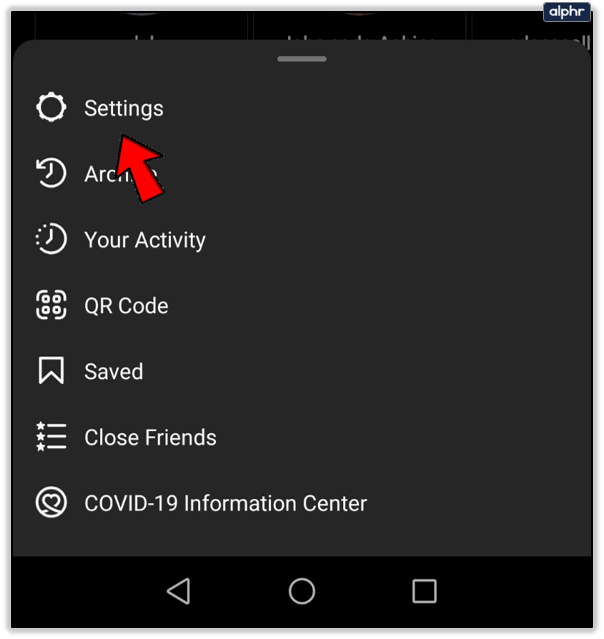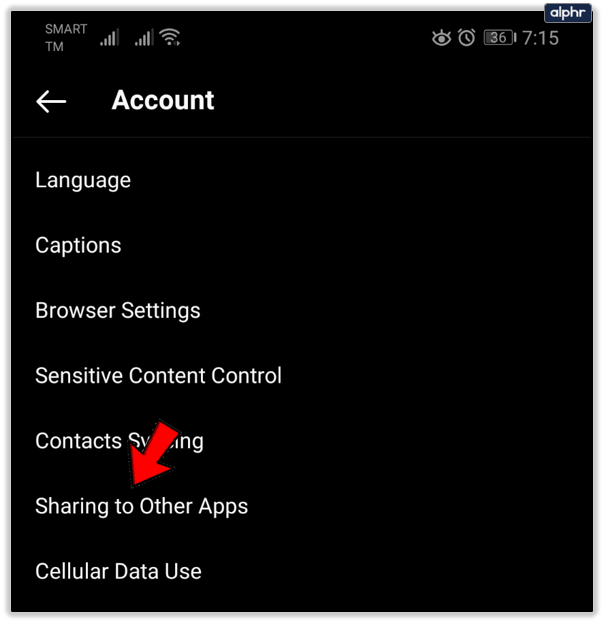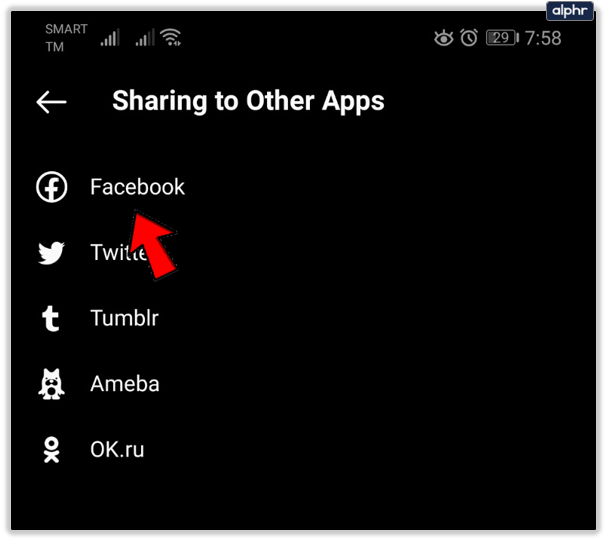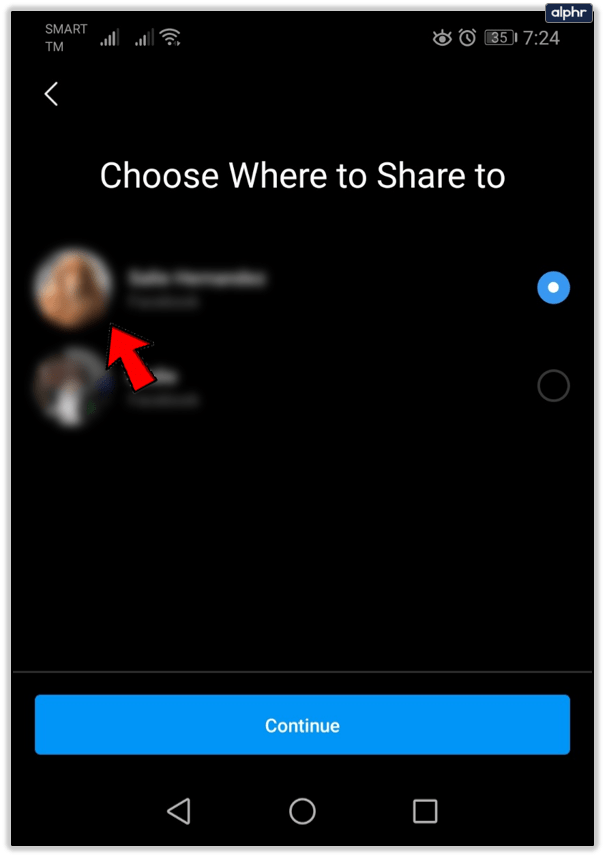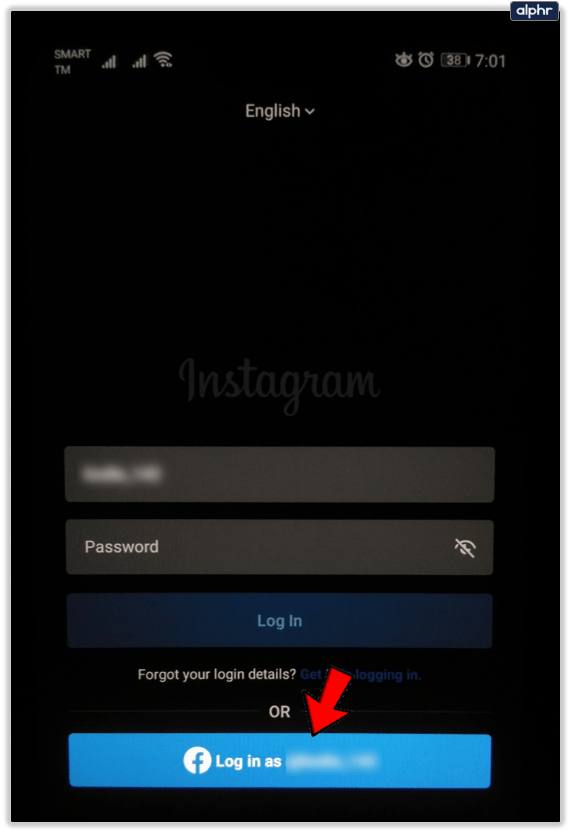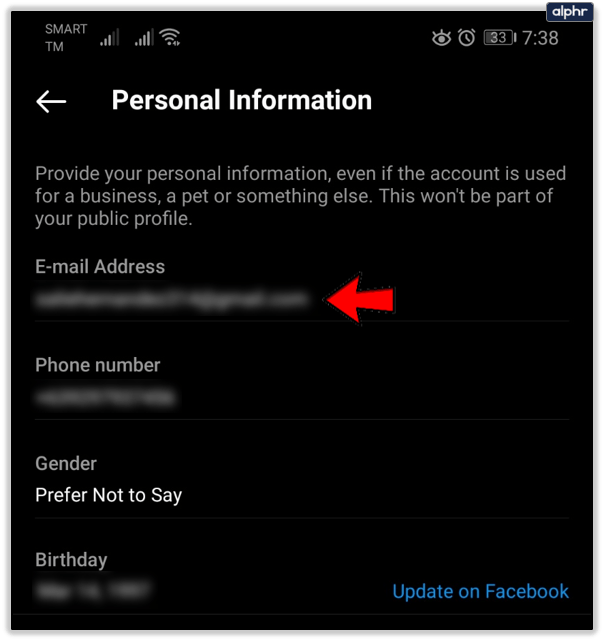Helt siden Facebook kjøpte Instagram, har de to nettverkene sakte nærmet seg og tilbudt mer integrasjon. Hvis du er en markedsfører av sosiale medier, eier av småbedrifter, eller bare liker å dele innhold på tvers av nettverk, er det enkelt å koble sammen Instagram og Facebook. Du kan dele innhold på tvers av begge og få mest mulig ut av kraften i visuelt innhold. Du kan til og med logge på Instagram via Facebook for å spare verdifulle sekunder.
Vanligvis handler jeg om å holde nettverk atskilt og ikke dele for mye data mellom dem. Når det gjelder markedsføring, endrer det seg. Alt handler om effektivitet og om å få størst mulig rekkevidde med minst mulig innsats. Å koble Instagram med Facebook bidrar til å oppnå dette. Du kan dele på tvers av begge plattformene med ett enkelt klikk, så det er fornuftig å gjøre det.

Koble Instagram til Facebook
Hvis du har en Facebook-side og en Instagram-konto, er det enkelt å koble sammen de to. Da kan du dele innhold sømløst mellom de to nettverkene uten å miste formatering eller effekt.
- Åpne Instagram på telefonen din
- Logg på, velg profilen din, og velg deretter Innstillinger-menyen.
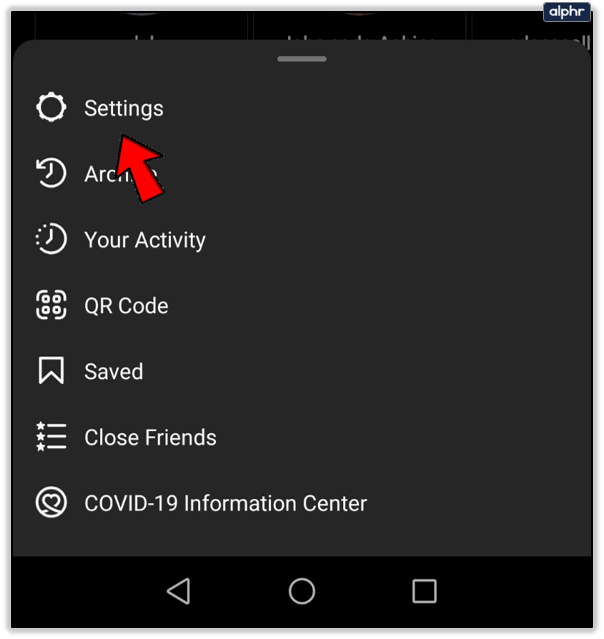
- Velg Konto og trykk deretter på 'Deling til andre apper'
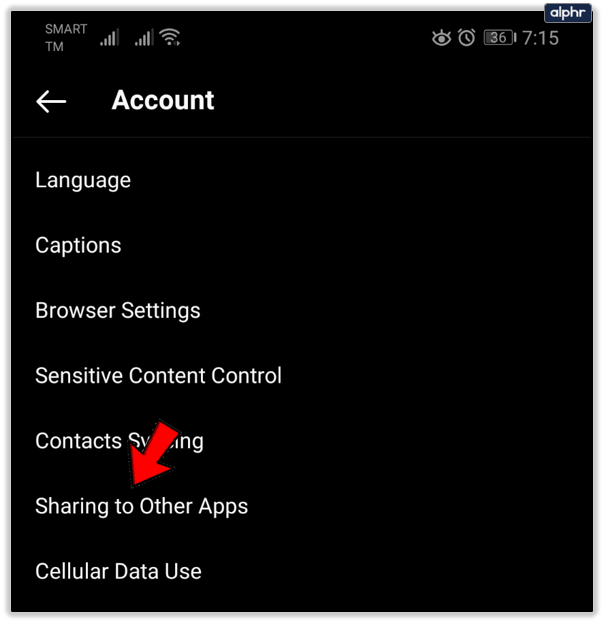
- Velg Facebook og logg på med Facebook-kontodetaljene dine hvis du ikke er logget på telefonen. Gi appen tillatelser når du blir bedt om det.
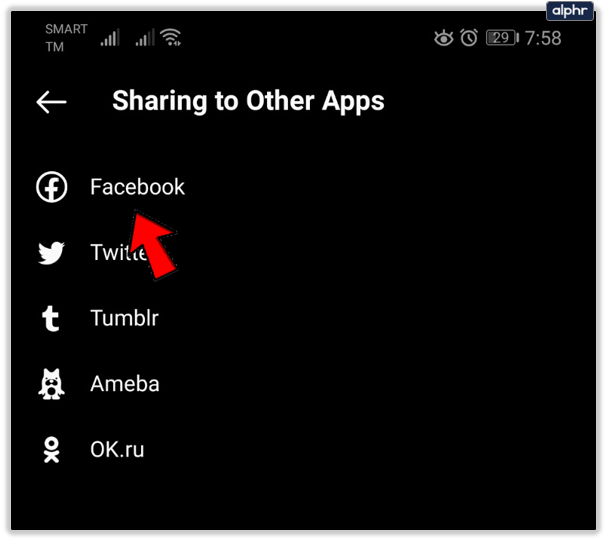
- Du vil da bli bedt om å sette opp kontosenteret ditt. Velg Facebook-kontoen din eller trykk på Endre og velg deretter Fortsett.

- Velg hvor du vil dele på Facebook. Trykk på Fortsett for å fullføre konfigureringen av kontosenteret.
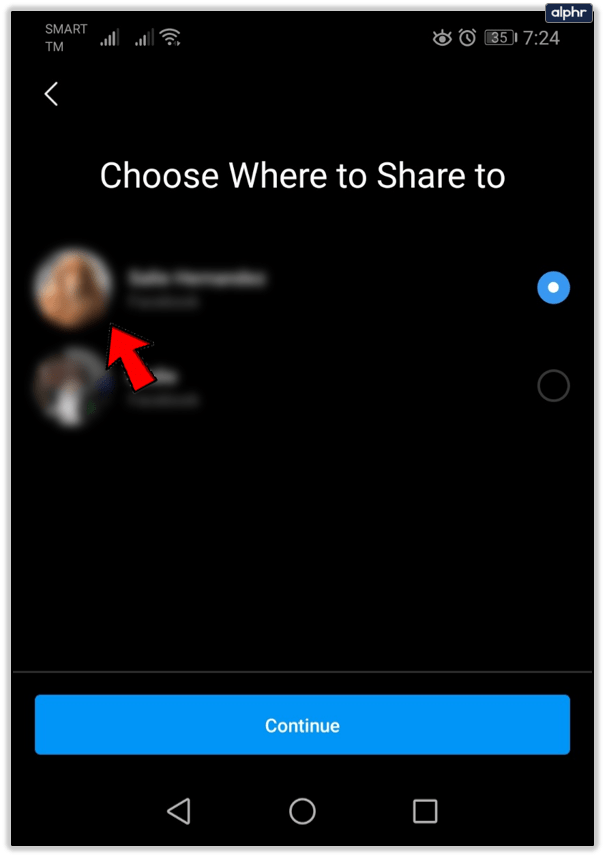
- Velg "Start deling til Facebook".

Gå tilbake til kontosenteret. Sørg for at «Del med Facebook»-alternativet for historier og innlegg og «Logge på med kontoer» begge er aktivert.

Det er det. Facebook vil spørre deg hvem som vil se innleggene dine, venner, alle eller ingen. Hvis du planlegger å bruke kontoene til markedsføring, bør du velge Alle. Hvis du bare eksperimenterer, hold det til venner. Du kan alltid endre disse tillatelsene senere.
Du kan bli spurt om hvor du skal dele. For eksempel tidslinje, forretningsside eller andre steder. Hvis du markedsfører, velg "bedriftsside".
Hvis du finner ut at dette ikke fungerer for deg, er alt du trenger å gjøre å gå tilbake til Linked Accounts-menyen på Instagram. Velg Facebook og velg Koble fra konto.
Logg inn på Instagram via Facebook
Du kan logge på ett nettverk gjennom det andre akkurat som du kan bruke pålogging med Facebook på mange andre apper eller nettsteder. Bare åpne Instagram på telefonen og velg Logg på med Facebook. Hvis du allerede er logget på Facebook, vil du automatisk logge på. Hvis du ikke er det, legg til Facebook-påloggingsinformasjonen din når du blir bedt om det, og velg den blå Logg på-knappen.
Hvis du setter opp en ny Instagram-konto, kan du gjøre det samme. Installer Instagram og velg Logg på med Facebook som ovenfor. Den vil deretter opprette en konto og koble den til din Facebook. Det eneste problemet med dette er at det vil gi deg et tilfeldig brukernavn og passord med mindre du redigerer det.
For å redigere dine standard Instagram-påloggingsdetaljer, gjør dette:
- Logg inn på Instagram ved å bruke Facebook-påloggingen.
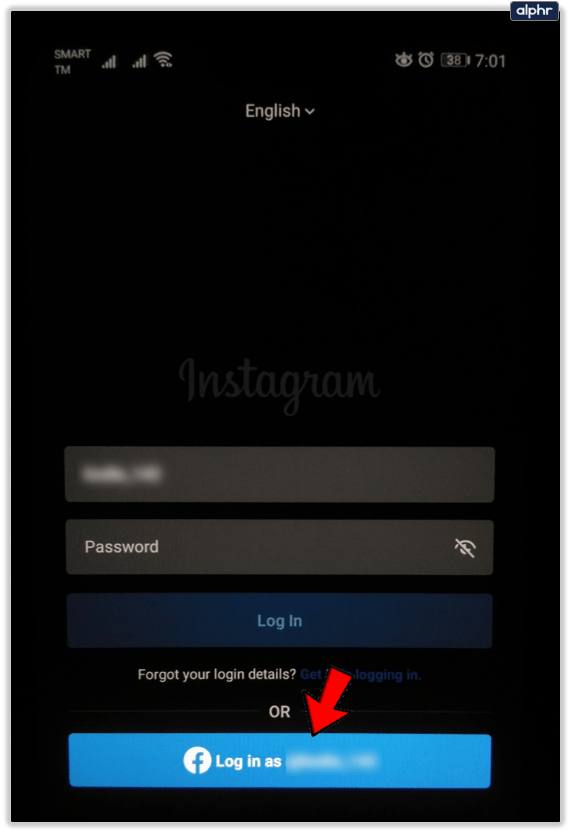
- Velg profilikonet ditt nederst til høyre og velg Rediger profil.

- Velg brukernavnet ditt og endre det til noe mer personlig.

- Gå tilbake til profilskjermen din, trykk på hamburgerikonet øverst til høyre og velg Innstillinger.

- Trykk på Konto og velg deretter Personlig informasjon. Sjekk e-postadressen for å sikre at den er riktig. Trykk på den for å redigere.
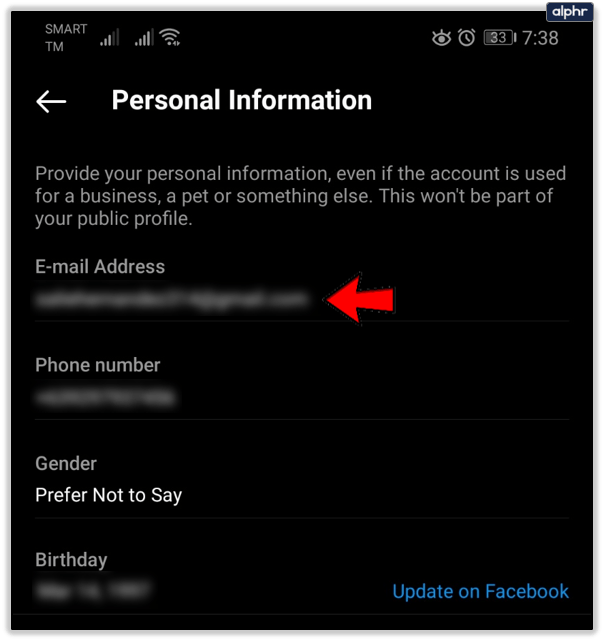
- Gå tilbake til innstillingsmenyen og velg Sikkerhet.

- Velg Passord fra listen for å tilbakestille.

Du bør se et varsel som sier noe sånt som "Vi sendte en e-post til ADDRESS med en lenke for å tilbakestille passordet ditt". Den e-postadressen vil være den du har på kontoen din. Dette er grunnen til at jeg sier å sjekke e-posten i trinn 4, da vi må få tilgang til den for å få tilbakestillingslenken for passord. Sjekk e-posten din, følg linken og angi et unikt passord. Nå er Instagram-kontoen din helt din.
Du kan gjøre disse endringene på nettet hvis du foretrekker det. Bruk denne linken for å redigere Instagram-profilen din og denne linken for å be om tilbakestilling av passord. Prinsippet er det samme, det samme er sluttresultatet.
Du kan fortsatt logge på Instagram via Facebook, men du har nå satt opp kontoen din for å få tilgang til uavhengig også. Du kan nå endre profilbildet ditt, legge til en biografi og endre Instagram-kontoen din som du vil, og det vil ikke påvirke påloggingen.
Slik kobler du fra Instagram-kontoen din
Så du har koblet sammen de to kontoene dine, noe som betyr at du kan kryssposte innholdet ditt. Men hva kan du gjøre når du ikke lenger vil ha de to koblet sammen?
Enten du deaktiverer Facebook-kontoen din eller bare vil skille de to tjenestene, er det mulig å gjøre det uten å miste alle innleggene dine.
Alt du trenger å gjøre er å følge de samme trinnene som ovenfor, og deretter åpne kontosenteret. Derfra trykker du på den tilknyttede kontoen din, og deretter velger du "Fjern fra kontosenter" under alternativet Konto og profiler. Facebook-profilen din vil fortsatt beholde Instagram-informasjonen din til du fjerner den, og du må slette alle Instagram-innleggene dine fra Facebook, men mer om det her.

ofte stilte spørsmål
Hvis jeg kobler til kontoen min og den ene blir hacket, vil den andre også bli kompromittert?
Selv etter at du har koblet sammen de to kontoene dine, har de fortsatt en separat pålogging (ja, du kan logge på med Facebook-alternativet på Instagram, men de er fortsatt separate). Hvis Instagram-kontoen din er kompromittert eller omvendt, betyr det ikke nødvendigvis at Facebook-kontoen din også er truet.u003cbru003eu003cbru003eDu bør oppdatere påloggingsinformasjonen din på begge for å sikre optimal sikkerhet, men generelt betyr det ikke at bare fordi noen kommer inn på én konto de har tilgang til begge deler.
Kan jeg koble flere Instagram-kontoer til Facebook?
Noe av det fine med begge plattformene er at du kan ha flere kontoer eller sider under samme pålogging. Dette betyr at du enkelt kan veksle mellom din profesjonelle og personlige profil. u003cbru003eu003cbru003eDu kan koble flere Instagram-kontoer til samme Facebook-side. Alt du trenger å gjøre er å følge de samme trinnene ovenfor for hver Instagram-konto.
Å dele er omsorg
Å koble Instagram til Facebook sparer tid og gjør markedsføring i sosiale medier mer effektiv, men du må bruke den med forsiktighet. Sørg for å holde dine personlige kontoer og forretningskontoer atskilt og bare legg ut relevant innhold. Selv om det er mye crossover mellom Instagram-publikummet og Facebook-publikummet, er det også tider når det ikke er det. Å vite når du kan kryssposte og når det fungerer er en nøkkelferdighet for en markedsfører.
Samlet sett er det en god ting å koble de to, og vil ikke bare spare deg for tid, men det vil også øke markedsføringsinnsatsen din!